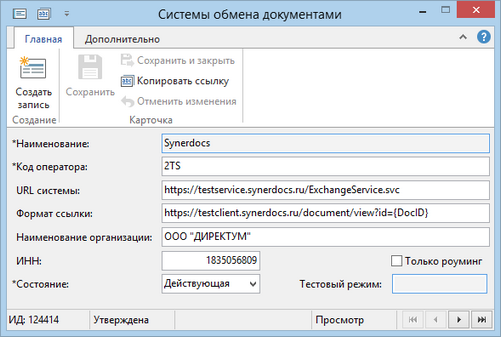Чтобы избежать непредвиденных ошибок обмена документами, предварительно рекомендуется настраивать модули на тестовом стенде и запускать обмен в тестовом режиме.
Чтобы включить тестовый режим:
| 1. | Откройте карточку справочника Системы обмена документами, с которой настроен обмен, и в поле Тестовый режим установите значение Да. |
| 2. | Выполните обмен документами через систему обмена. |
| • | для Synerdocs, СБИС и СФЕРА Курьер: |
| 1. | В карточке справочника Системы обмена документами укажите: |
| • | тестовый *Код оператора и URL-системы. Например, для Synerdocs код оператора – 2TS, адрес сервиса – https://testservice.synerdocs.ru/ExchangeService.svc. Тестовый код оператора и адрес запрашиваются в службе поддержи оператора обмена; |
| • | тестовый Формат ссылки на документы системы обмена. |
Для Synerdocs измените значение
с https://client.synerdocs.ru/document/view?id={DocID}
на https://testclient.synerdocs.ru/document/view?id={DocID}.
для СБИС измените значение
с https://online.sbis.ru/opendoc.html?guid={PackageID}
на https://fix-online.sbis.ru/opendoc.html?guid={PackageID}.
для системы обмена СФЕРА Курьер измените значение
с https://courier.esphere.ru/document/{PackageID}
на https://courier-demo.esphere.ru/document/{PackageID}.
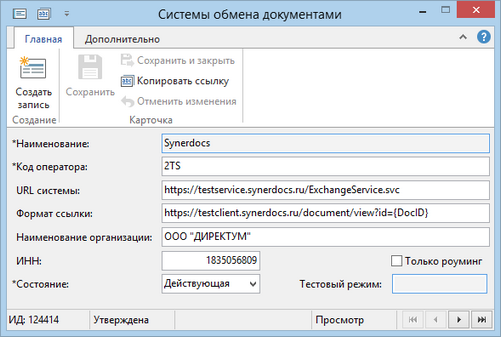
| 2. | Чтобы проверить работу модуля «Обмен с контрагентами» на тестовой базе данных Directum, укажите параметры подключения к ней в конфигурационном файле DisiService.exe.config в секции connection.Strings. Конфигурационный файл расположен в папке службы DISI. |
| 3. | Зарегистрируйтесь в системе обмена от тестового пользователя. |
| 4. | Установите тестовые сертификаты для подписания и авторизации: |
| • | запросите тестовые сертификаты в службе поддержки оператора обмена, например, Synerdocs. Для тестового обмена, как правило, выдаются сертификаты неквалифицированной ЭП; |
| • | закрытый ключ ЭП установите на сервер службы DISI. Для этого импортируйте ключ в личное хранилище пользователя Windows, от имени которого будет запускаться служба. |
| 6. | Убедитесь, что на тестовом стенде установлена программа КриптоПро CSP, а на рабочих местах тестовых пользователей установлена утилита TSPCOM и зарегистрирована библиотека tspcom.dll (она входит в состав утилиты). |
Примечание
Если в организации используется служба проверки подписей Directum, то утилиту TSPCOM не требуется устанавливать на рабочие места сотрудников.
| 7. | Выполните обмен документами через систему обмена. В тексте задачи на отправку отобразится информация о том, что документы отправляются в тестовом режиме. |
 Обмен произвольными документами
Обмен произвольными документами
Исходящие документы:
| 1. | В системе Directum создайте документ с видом «Прочие документы» и типом карточки «Документы произвольной формы». |
| 2. | Подпишите документ тестовым сертификатом ЭП и отправьте его в организацию контрагента по типовому маршруту «Отправка и контроль возврата документов». На сервисе Synerdocs можно указать тестовую организацию контрагента. |
| • | в систему обмена пришел нужный документ; |
| • | в справочнике Сообщения систем обмена появилась запись об исходящем документе. В карточке записи в поле *Наличие ошибок установлено значение Нет. |
| 4. | От имени тестовой организации контрагента подпишите документ в системе обмена. |
| • | в систему Directum пришел ответ от контрагента; |
| • | в информации о подписи появились сведения о подписании документа контрагентом; |
| • | в справочнике Сообщения систем обмена появилась запись о входящем ответе. В карточке записи в поле *Наличие ошибок установлено значение Нет. |
Входящие документы:
| 1. | В системе обмена от имени тестовой организации контрагента создайте произвольный документ, требующий подписания, и подпишите его. |
| 2. | Отправьте документ в систему Directum в свою организацию. |
| 3. | Входящий документ придет в задании по типовому маршруту «Обработка документов из систем обмена». Подпишите документ тестовым сертификатом ЭП и выполните задание с результатом Принять. |
| • | в справочнике Сообщения систем обмена появились записи о входящем документе и об исходящем ответе. В каждой новой записи в поле *Наличие ошибок установлено значение Нет; |
| • | в систему обмена пришел ответ о подписании документа; |
| • | в информации о подписи появились сведения о подписании документа двумя сторонами. |
|
 Обмен первичными учетными документами
Обмен первичными учетными документами
Исходящие документы:
| 1. | В учетной системе создайте первичный учетный документ, например, УПД с функцией первичного учетного документа и счета-фактуры. |
| 2. | Выгрузите документ в систему Directum. |
| 3. | Если система найдет в справочнике Настройки согласования исходящих первичных учетных документов нужную настройку согласования, документ автоматически отправится на согласование по заданному в настройке типовому маршруту. |
Если настройка согласования не будет определена, отправьте документ на согласование вручную. В параметрах типового маршрута укажите настройку согласования Согласование комплекта с автоматической отправкой, предварительно заполнив в ней исполнителей ролей (в тестовом режиме можно указать администратора системы).
| 4. | Откройте задание по согласованию документа и проверьте, что поля карточки документа заполнились корректно. |
| 5. | Убедитесь, что в поле *Подписант указан нужный ответственный за подписание документа, а в выбираемой записи справочника Полномочия на подписание в табличной части указан соответствующий вид, в котором документ был выгружен из учетной системы. |
| 6. | Подпишите документ тестовым сертификатом ЭП и выполните задание с результатом Подписано. |
Если в настройке согласования не установлен флажок Автоматическая отправка, то ответственному за поставку придет задание с запросом параметров отправки. Выполните задание для уточнения параметров.
| • | в систему обмена пришел нужный документ в формализованном виде; |
| • | в справочнике Сообщения систем обмена появилась запись об исходящем документе. В карточке записи в поле *Наличие ошибок установлено значение Нет. |
| 8. | От имени тестовой организации контрагента подпишите документ в системе обмена. |
| • | в систему Directum пришел ответ от контрагента; |
| • | в информации о подписи появились сведения о подписании документа контрагентом; |
| • | в справочнике Сообщения систем обмена появилась запись о входящем ответе. В карточке записи в поле *Наличие ошибок установлено значение Нет. |
Входящие документы:
| 1. | В системе обмена от имени тестовой организации контрагента создайте первичный учетный документ, например, УПД с функцией первичного учетного документа и счета-фактуры, и подпишите его. |
| 2. | Отправьте документ в систему Directum в свою организацию. |
| 3. | Входящий документ придет в задании по типовому маршруту «Обработка документов из систем обмена». Подпишите документ тестовым сертификатом ЭП и выполните задание с результатом Принять. |
| • | в справочнике Сообщения систем обмена появились записи о входящем документе и от исходящем ответе. В каждой новой записи в поле *Наличие ошибок установлено значение Нет; |
| • | в систему обмена пришел ответ о подписании документа; |
| • | в информации о подписи появились сведения о подписании документа двумя сторонами; |
| • | в печатной форме документа заполнились оба титула: продавца и покупателя. |
|
Если при обмене возникли ошибки, перенастройте модули. Если обмен прошел успешно, повторите настройки на рабочем стенде с реальными данными и пользователями. Убедитесь, что все тестовые данные удалены, в том числе удалены тестовые сертификаты пользователей (из карточки и с компьютера).
![]() Обмен произвольными документами
Обмен произвольными документами![]() Обмен первичными учетными документами
Обмен первичными учетными документами